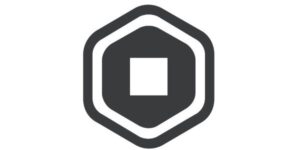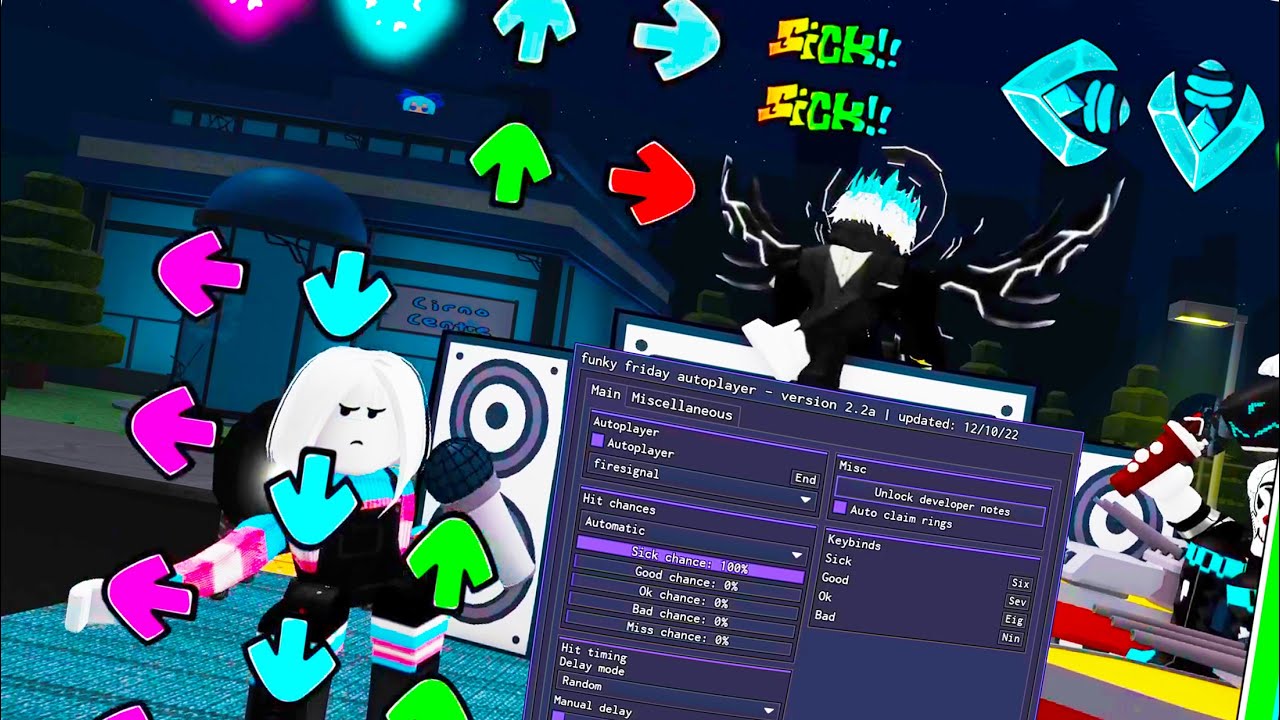Roblox Studio でワールドを作成して、それが思っていたものと違うことに気づいたことがありますか? いくつかのプロジェクトを開始していて、ワークスペースをクリーンアップしたいと考えているでしょうか? そうそう!
今日はあなたがあなた自身の...仮想宇宙のマスターになる日です、なぜなら私があなたに告げるからです。 Roblox Studioからそれらのゲームを削除または削除する方法 もう要らないもの。 さあ、今のトリックに備えてください!
新しい Roblox ガイドとコツ 今または ボタンを押します。
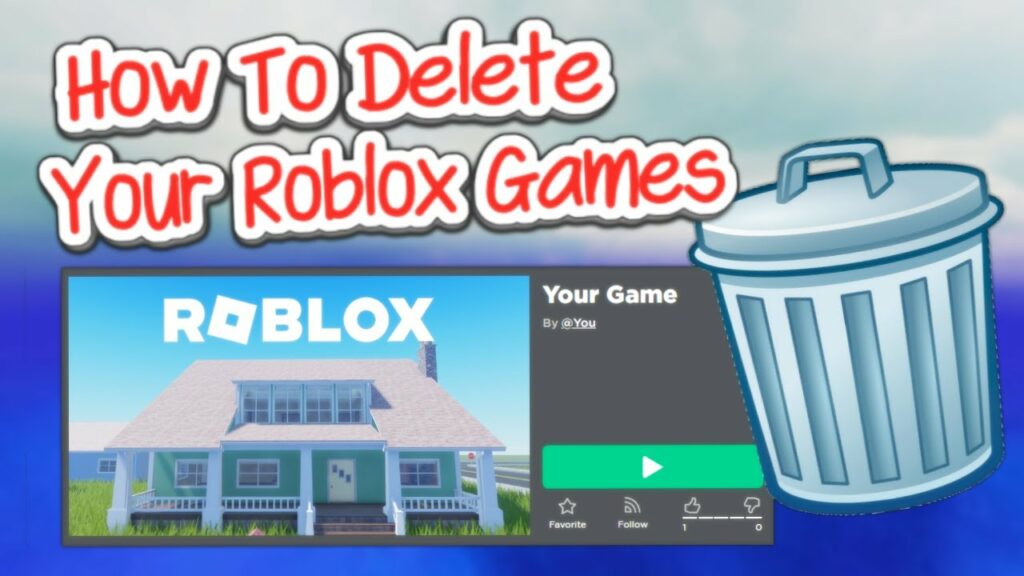
Robloxでゲームの進行状況を削除する方法
ステップバイステップ: 不要なゲームにさようなら!
まずは、行きましょう 少しずつ そうすることで混乱がなくなり、振り返ることなくゲームに別れを告げることができます。
ステップ 1: Roblox の世界に入る に飛ぶ ロブロックス.com 右上隅にある「サインイン」ボタンを探してください。 あなたの船がすでに登録されている場合は、指揮官の詳細を使用してログインするだけです。
ステップ 2: 作品ギャラリーにアクセスする コントロール パネルに入ったら、[作成] オプションを選択して、構築した世界を確認します。 別れを告げるゲームを特定し、次のステップに備える。
ステップ 3: 銀河の秘密を調整する 選択したゲームの右上隅に、Roblox Studio で編集できる小さな鉛筆があります。 そこで「ゲーム設定」を探し、ワールドを「プライベート」に変更し、優れたパイロットのように変更を加えます。
ステップ 4: 引き出し命令を出す 船を左上隅の「ファイル」オプションにポイントし、「場所を閉じる」を選択します。 銀河間空間をクリーンな状態に保つために、変更を保存することを忘れないでください。
任務完了! Roblox Studio でゲームを削除または休止状態にすることができました。 👋
目! 大事なポイント
覚えておいてください、これは とても重要です!, ゲームを削除すると、元に戻すことはできません。 したがって、そのプロジェクトに本当に「さようなら」を言いたいのかどうかを確認してください。 Roblox の次のヒットを軽率なクリックで削除したくないでしょう。
削除する前の代替案
スペースを確保したいだけの場合、またはゲームを完全に削除することに疑問がある場合は、以下のいくつかの方法があります。 代替:
- ゲームをアーカイブする: メイン リストの邪魔にならないようにゲームをアーカイブできますが、念のため保存しておきます。
- バックアップを作成する: 削除する前に、コンピュータにコピーを保存してはどうでしょうか? プランBを用意しておくことは常に良いことです。
以上です、[email protected]! このミニチュートリアルがあなたの創造的な空間を整理し、Roblox でさらに素晴らしい世界を構築し続けるのに役立つことを願っています。
このような種類のガイド、トリック、 Robloxのコード それらはあなたのものです、 私たちのウェブサイトをお気に入りに追加してください 私たちがあなたに提供するすべての新しいものを誰よりも早く発見してください。 読んでいただきありがとうございます。次の仮想冒険まで! 🌟